
Aiseesoft FoneLab Android Data Recovery Review: Lohnt sich die Verwendung?

Sie haben versehentlich wichtige Fotos, Nachrichten oder Kontakte auf Ihrem Android -Telefon gelöscht? Du bist nicht allein. Glücklicherweise versprechen Android Datenwiederherstellungstools wie Aiseesoft FoneLab Android Data Recovery, verlorene Dateien mit nur wenigen Klicks wiederherzustellen. Aber ist es wirklich zuverlässig? Wird alles wiederhergestellt, was es behauptet?
In diesem Aiseesoft FoneLab Android Data Recovery-Testbericht bieten wir einen umfassenden Überblick über die Funktionen, unterstützten Dateitypen, Vor- und Nachteile, Preise und echtes Benutzerfeedback. Am Ende dieses Tests werden Sie wissen, ob dieses Tool dem Hype gerecht wird und ob es die richtige Lösung für Ihre Android Datenwiederherstellungsanforderungen ist.
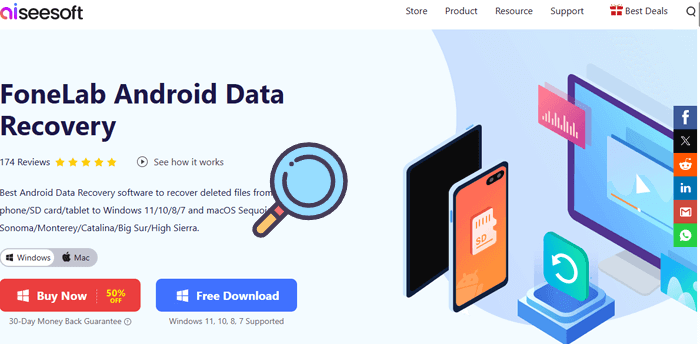
Aiseesoft FoneLab Android Data Recovery wurde entwickelt, um verlorene oder gelöschte Dateien von Android Telefonen und -Tablets wiederherzustellen. Zu seinen herausragenden Merkmalen gehören:
* Datenwiederherstellung ohne Backup: Stellen Sie gelöschte Nachrichten, Kontakte, Anrufprotokolle und Medien auch ohne vorherige Backups wieder her .
* Vorschau vor der Wiederherstellung: Ermöglicht Benutzern eine Vorschau der Daten vor der Wiederherstellung.
* Unterstützung für mehrere Marken: Funktioniert mit Samsung, Huawei, Xiaomi, OPPO, Google Pixel und mehr.
* Einfache Benutzeroberfläche: Einsteigerfreundliche Benutzeroberfläche mit klaren Wiederherstellungsanweisungen.
* Breite Kompatibilität: Unterstützt Android OS 4.0 und höher.
FoneLab unterstützt die Wiederherstellung verschiedener Dateitypen:
Unabhängig davon, ob Sie Daten durch versehentliches Löschen oder einen Systemfehler verloren haben, deckt FoneLab ein breites Spektrum an Wiederherstellungssituationen ab:
FoneLab bietet drei Lizenzierungsoptionen:
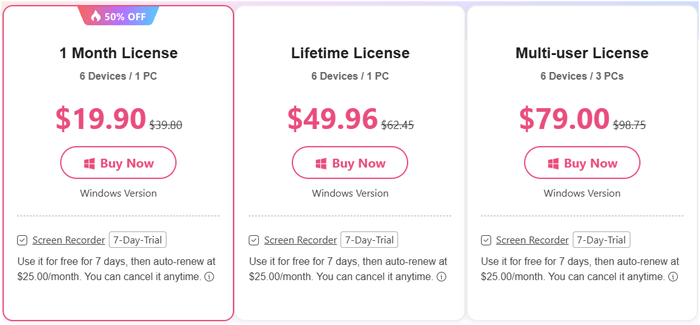
Hinweis: Die in diesem Artikel genannten Preise sind zum Zeitpunkt der Erstellung dieses Artikels korrekt. Die aktuellsten Preise finden Sie auf der offiziellen Website.
| Vorteile | Nachteile |
| Stellt mehrere Datentypen wieder her | Die kostenlose Version ermöglicht nur eine Vorschau, keine tatsächliche Wiederherstellung |
| Einfache und übersichtliche Benutzeroberfläche | Für eine erweiterte Datenwiederherstellung kann es erforderlich sein, dass das Gerät gerootet wird |
| Kompatibel mit den meisten Android Geräten | Bei großen Speichervolumina kann das Scannen langsam sein |
| Vorschau vor der Wiederherstellung | Im Vergleich zu einigen Mitbewerbern etwas teuer |
Basierend auf Trustpilot und Tech-Foren erhält Aiseesoft FoneLab überwiegend positive Bewertungen für Benutzerfreundlichkeit und Erfolg bei der Wiederherstellung von Kontakten und Textnachrichten. Einige Benutzer berichteten jedoch von Problemen bei der Wiederherstellung von Medien ohne Rooten des Telefons und die Scangeschwindigkeit variierte je nach Speichergröße des Geräts. Hier sind einige echte Benutzerkommentare.
„Ich habe nach einem zuverlässigen Datenwiederherstellungstool für Android gesucht, und Aiseesoft FoneLab hat mich nicht enttäuscht. Es hat alles wiederhergestellt, von Kontakten bis hin zu Nachrichten, sogar Dateien, von denen ich dachte, sie seien dauerhaft verloren.“
- Von Laura
„Ich habe endlich das USB-Debugging auf meinem Samsung-Telefon aktiviert, danke für die Hilfe! Dieses Programm ist wirklich in der Lage, meine verlorenen Textnachrichten wiederherzustellen.“
- Von GiGi
„Ich habe versehentlich wichtige Fotos von meinem Telefon gelöscht und dieses Tool hat mir dabei geholfen, sie problemlos wiederherzustellen. Der Vorgang war unkompliziert und ich brauchte keine technischen Kenntnisse.“
- Von Laura
In diesem Abschnitt zeigen wir Ihnen, wie Sie mit der Software gelöschte WhatsApp-Daten auf Ihrem Android Telefon wiederherstellen.
Schritt 1. Installieren Sie zunächst die Software auf Ihrem Computer und wählen Sie den Modus „ Android Data Recovery“.
Schritt 2. Schließen Sie Ihr Android Gerät über USB an und stellen Sie sicher, dass das USB-Debugging aktiviert ist, damit das Programm Ihr Telefon erkennen kann. Klicken Sie dann auf „OK“, um fortzufahren.

Schritt 3. Wählen Sie als Nächstes „WhatsApp“ aus der Liste der Datentypen aus und klicken Sie auf „Weiter“, um mit dem Scannen zu beginnen. Die Software fordert Sie auf, ein Root-Tool auf Ihrem Gerät zu installieren. Erteilen Sie nach der Installation die erforderlichen Berechtigungen, um ein umfassendes Scannen zu ermöglichen.

Schritt 4: Nachdem der Scan abgeschlossen ist, erhalten Sie eine Benachrichtigung, dass der Scan abgeschlossen ist. Klicken Sie auf „OK“ und verwenden Sie dann das linke Bedienfeld, um eine Vorschau der gescannten Daten anzuzeigen. Navigieren Sie zum Abschnitt „WhatsApp“ und klicken Sie auf „Wiederherstellen“, um die wiederhergestellten Dateien zu speichern.

Obwohl Aiseesoft FoneLab leistungsstarke Funktionen bietet, gibt es für einige Benutzer in Bereichen wie Scangeschwindigkeit, Datenkompatibilität und Preis noch Raum für Verbesserungen. Wenn Sie nach einer professionelleren und kostengünstigeren Alternative suchen, empfehlen wir Ihnen dringend Coolmuster Lab.Fone for Android auszuprobieren. Dieses Tool wurde entwickelt, um eine zuverlässige Datenwiederherstellung mit breiterer Geräteunterstützung, schnellerem Scannen und einer benutzerfreundlicheren Erfahrung zu ermöglichen.
Coolmuster Lab.Fone for Android ist eine umfassende Datenwiederherstellungslösung, die sich durch ihre hohe Erfolgsquote bei der Wiederherstellung und ihr benutzerfreundliches Design vom Markt abhebt. Es bietet erweiterte Wiederherstellungsfunktionen, mit denen Benutzer eine Vielzahl verlorener Dateien wiederherstellen können. Hier ist ein genauerer Blick auf die Hauptfunktionen:
Wie verwende ich Coolmuster Lab.Fone for Android um gelöschte Android -Dateien wiederherzustellen ?
01 Laden Sie zunächst Coolmuster Lab.Fone for Android auf Ihren Computer herunter und installieren Sie es.
02 Starten Sie die Software und verbinden Sie Ihr Android Gerät über ein USB-Kabel mit dem Computer. Stellen Sie sicher, dass das USB-Debugging auf Ihrem Gerät aktiviert ist.

03 Sobald das Gerät erkannt wurde, können Sie mit dem Programm auswählen, welche Datentypen Sie wiederherstellen möchten, z. B. Kontakte, Nachrichten, Fotos und mehr. Wählen Sie die gewünschten Datentypen aus und klicken Sie auf „Weiter“.

04 Die Software führt einen Scan Ihres Geräts durch, um verlorene oder gelöschte Dateien zu finden (Sie können „Deep Scan“ oder „Quick Scan“ wählen). Sobald der Scan abgeschlossen ist, wird eine Liste der wiederherstellbaren Daten angezeigt.

05 Sie können eine Vorschau der wiederherstellbaren Dateien anzeigen, bevor Sie fortfahren. Wählen Sie die Elemente aus, die Sie wiederherstellen möchten, und klicken Sie auf „Wiederherstellen“, um sie auf Ihrem Computer zu speichern.

Videoanleitung
Aiseesoft FoneLab Android Data Recovery ist eine zuverlässige Lösung für Benutzer, die versehentlich wichtige Daten auf ihren Android -Telefonen löschen. Es bietet eine unkomplizierte Benutzeroberfläche, unterstützt eine Vielzahl von Dateitypen und liefert gute Ergebnisse für die meisten Wiederherstellungsszenarien. Allerdings kann die Abhängigkeit von Rooting für eine umfassende Wiederherstellung und die eingeschränkten Funktionen in der kostenlosen Version für einige Benutzer von Nachteil sein.
Wenn Sie nach einer flexibleren und kostengünstigeren Alternative suchen, ist Coolmuster Lab.Fone for Android eine Überlegung wert.
Verwandte Artikel:
Aiseesoft FoneLab iPhone Data Recovery Review: Funktionen, Vor- und Nachteile
Fonelab Broken Data Extraction Review: Alles, was Sie wissen müssen
Vorstellung der besten Android Datenwiederherstellungssoftware [Top 10]
Leistungsstarke SMS-Wiederherstellungs-Apps für Android – 9 Optionen für Sie

 Android-Wiederherstellung
Android-Wiederherstellung
 Aiseesoft FoneLab Android Data Recovery Review: Lohnt sich die Verwendung?
Aiseesoft FoneLab Android Data Recovery Review: Lohnt sich die Verwendung?





